உள்ளடக்க அட்டவணை
இந்த டுடோரியலில், எக்செல் இல் தேதிகளைச் சேர்க்க மற்றும் கழிப்பதற்கான பல்வேறு பயனுள்ள சூத்திரங்களைக் காணலாம், அதாவது இரண்டு தேதிகளைக் கழித்தல், ஒரு தேதியில் நாட்கள், வாரங்கள், மாதங்கள் மற்றும் வருடங்களைச் சேர்ப்பது மற்றும் பல.
எக்செல் இல் தேதிகளுடன் பணிபுரிய நீங்கள் எங்கள் பயிற்சிகளைப் பின்பற்றி இருந்தால், வாரநாட்கள், வாரங்கள், மாதங்கள் மற்றும் வருடங்கள் போன்ற வெவ்வேறு நேர அலகுகளைக் கணக்கிடுவதற்கான சூத்திரங்களின் வரிசையை நீங்கள் ஏற்கனவே அறிந்திருக்கிறீர்கள்.
பகுப்பாய்வு செய்யும் போது உங்கள் பணித்தாள்களில் உள்ள தேதி தகவல், அந்த தேதிகளுடன் சில எண்கணித செயல்பாடுகளையும் நீங்கள் செய்ய வாய்ப்புள்ளது. இந்த டுடோரியல் Excel இல் தேதிகளைச் சேர்ப்பதற்கும் கழிப்பதற்கும் சில சூத்திரங்களை விளக்குகிறது, அவை உங்களுக்கு பயனுள்ளதாக இருக்கும்.
எக்செல் இல் தேதிகளைக் கழிப்பது எப்படி A2 மற்றும் B2, மற்றும் இந்த தேதிகளுக்கு இடையில் எத்தனை நாட்கள் உள்ளன என்பதை அறிய, ஒரு தேதியை மற்றொன்றிலிருந்து கழிக்க வேண்டும். எக்செல் இல் அடிக்கடி நிகழ்வது போல, அதே முடிவைப் பல வழிகளில் அடையலாம். எடுத்துக்காட்டு 1. ஒரு தேதியை மற்றொன்றிலிருந்து நேரடியாகக் கழிக்கவும்
உங்களுக்குத் தெரிந்தபடி, மைக்ரோசாஃப்ட் எக்செல் ஒவ்வொரு தேதியையும் சேமிக்கிறது. ஜனவரி 1, 1900 ஐக் குறிக்கும் 1 இல் தொடங்கும் தனித்துவமான வரிசை எண்கள். எனவே, நீங்கள் உண்மையில் இரண்டு எண்களைக் கழிக்கிறீர்கள், மேலும் ஒரு சாதாரண எண்கணித செயல்பாடு எந்தத் தடையும் இல்லாமல் செயல்படுகிறது:
=B2-A2
எடுத்துக்காட்டு 2. Excel DATEDIF செயல்பாட்டைப் பயன்படுத்தி தேதிகளைக் கழிக்கவும்
மேலே உள்ள சூத்திரம் மிகவும் தெளிவாகத் தெரிந்தால், Excel இன் DATEDIFஐப் பயன்படுத்தி, குரு போன்ற வழியில் அதே முடிவை அடையலாம்முடிவு, சூத்திரத்தைச் செருகு பொத்தானைக் கிளிக் செய்யவும். சூத்திரத்தைச் சேர்த்தவுடன், தேவையான அளவு கலங்களுக்கு நகலெடுக்கலாம்:
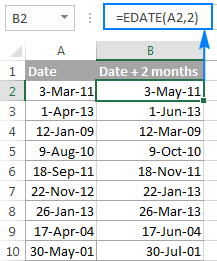
இது மிகவும் எளிமையான சூத்திரம், இல்லையா? மந்திரவாதிக்கு வேலை செய்ய இன்னும் சவாலான ஒன்றைக் கொடுப்போம். எடுத்துக்காட்டாக, A2 இல் உள்ள தேதியிலிருந்து சில ஆண்டுகள், மாதங்கள், வாரங்கள் மற்றும் நாட்களைக் கழிப்போம். இதைச் செய்ய, கழித்தல் தாவலுக்கு மாறி, தொடர்புடைய பெட்டிகளில் எண்களைத் தட்டச்சு செய்யவும். அல்லது கீழே உள்ள ஸ்கிரீன்ஷாட்டில் காட்டப்பட்டுள்ளபடி, தனித்தனி கலங்களில் யூனிட்களை உள்ளிடலாம் மற்றும் அந்தக் கலங்களுக்கான குறிப்புகளை வழங்கலாம்:

சூத்திரத்தைச் செருகு பொத்தான் உள்ளீடுகளைக் கிளிக் செய்யவும் A2 இல் பின்வரும் சூத்திரம்:
=DATE(YEAR(A2)-D2,MONTH(A2)-E2,DAY(A2)-G2-F2*7)
நீங்கள் சூத்திரத்தை மற்ற கலங்களுக்கு நகலெடுக்க திட்டமிட்டால், A2 தவிர அனைத்து செல் குறிப்புகளையும் முழுமையான குறிப்புகளாக மாற்ற வேண்டும், இதனால் சூத்திரம் சரியாக நகலெடுக்கப்படும். முன்னிருப்பாக, வழிகாட்டி எப்போதும் தொடர்புடைய குறிப்புகளைப் பயன்படுத்துகிறார்). குறிப்பைச் சரிசெய்ய, வரிசை மற்றும் நெடுவரிசை ஆயத்தொகுப்புகளுக்கு முன் $ குறியை தட்டச்சு செய்யவும்:
=DATE(YEAR(A2)-$D$2,MONTH(A2)-$E$2,DAY(A2)-$G$2-$F$2*7)
பின்வரும் முடிவுகளைப் பெறவும்:
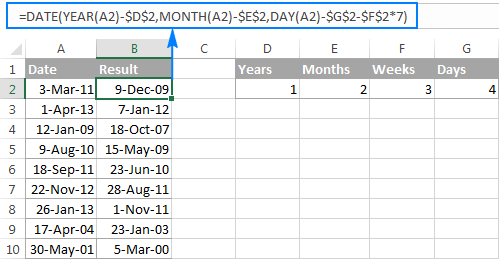 3>
3>
கூடுதலாக, நேரப் புலங்களைக் காட்டு இணைப்பைக் கிளிக் செய்து சேர் அல்லது தேதியையும் நேரத்தையும் யூனிட்களை ஒரு சூத்திரத்துடன் கழிக்கலாம்.
நீங்கள் தேதியுடன் விளையாட விரும்பினால் & உங்கள் சொந்த ஒர்க்ஷீட்களில் டைம் ஃபார்முலா வழிகாட்டி, அல்டிமேட் சூட்டின் 14-நாள் சோதனைப் பதிப்பைப் பதிவிறக்க உங்களை வரவேற்கிறோம்.
எக்செல் இல் தேதிகளைச் சேர்த்துக் கழிப்பது இதுதான். நான் உன்னை நம்புகிறேன்இன்று இரண்டு பயனுள்ள செயல்பாடுகளைக் கற்றுக்கொண்டேன். படித்ததற்கு நன்றி மற்றும் அடுத்த வாரம் உங்களை எங்கள் வலைப்பதிவில் சந்திப்போம் என்று நம்புகிறேன்.
function: =DATEDIF(A2, B2, "d")
இரு கணக்கீடுகளும் ஒரே மாதிரியான முடிவுகளைத் தருகின்றன என்பதை பின்வரும் ஸ்கிரீன்ஷாட் நிரூபிக்கிறது, 4 வரிசையைத் தவிர, DATEDIF செயல்பாடு #NUM பிழையை வழங்குகிறது. அது ஏன் நடக்கிறது என்பதைக் கண்டுபிடிப்போம்.
முந்தைய தேதியிலிருந்து (1-மே-2015) மிகச் சமீபத்திய தேதியை (6-மே-2015) கழித்தால், கழித்தல் செயல்பாடு எதிர்மறை எண்ணை (-5) வழங்கும். சரியாக இருக்க வேண்டும். எக்செல் DATEDIF செயல்பாட்டின் தொடரியல், இருப்பினும், தொடக்கத் தேதி இறுதித் தேதி ஐ விட அதிகமாக இருக்க அனுமதிக்காது, எனவே அது பிழையை அளிக்கிறது.
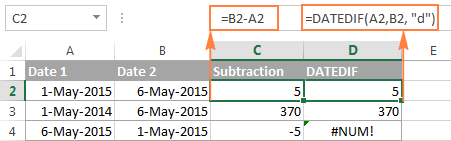
எடுத்துக்காட்டு 3. தற்போதைய தேதியிலிருந்து தேதியைக் கழிக்கவும்
இன்றைய தேதியிலிருந்து ஒரு தேதியைக் கழிக்க, மேலே உள்ள சூத்திரங்களில் ஏதேனும் ஒன்றைப் பயன்படுத்தலாம். தேதி 1க்கு பதிலாக TODAY() செயல்பாட்டைப் பயன்படுத்தவும்:
=TODAY()-A2
அல்லது
=DATEDIF(A2,TODAY(), "d")
முந்தைய உதாரணத்தைப் போலவே, இரண்டு சூத்திரங்களும் நன்றாக வேலை செய்யும் போது இன்றைய தேதியானது நீங்கள் கழிக்கும் தேதியை விட அதிகமாக உள்ளது, இல்லையெனில் DATEDIF தோல்வியடையும்:
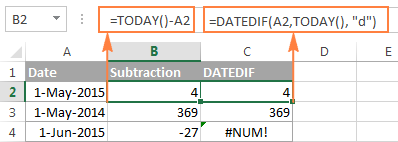
எடுத்துக்காட்டு 4. Excel DATE செயல்பாட்டுடன் தேதிகளைக் கழித்தல்
நீங்கள் விரும்பினால் தேதிகளை நேரடியாக சூத்திரத்தில் வழங்க, பின்னர் DATE(ஆண்டு, மாதம், நாள்) செயல்பாட்டைப் பயன்படுத்தி ஒவ்வொரு தேதியையும் உள்ளிடவும், பின்னர் ஒரு தேதியை மற்றொன்றிலிருந்து கழிக்கவும்.
உதாரணமாக, பின்வரும் சூத்திரம் 15-மே-ஐக் கழிக்கிறது- 2015 முதல் 20-மே-2015 மற்றும் 5 நாட்களின் வித்தியாசத்தை வழங்குகிறது:
=DATE(2015, 5, 20) - DATE(2015, 5, 15)
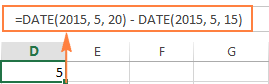
எக்செல் மற்றும் நீங்கள் தேதிகளைக் கழிக்கும்போது. கண்டுபிடிக்க வேண்டும் இரண்டு தேதிகளுக்கு இடையில் எத்தனை நாட்கள் உள்ளன , எளிதான மற்றும் மிகத் தெளிவான விருப்பத்துடன் செல்வது அர்த்தமுள்ளதாக இருக்கிறது - ஒரு தேதியை மற்றொரு தேதியிலிருந்து நேரடியாகக் கழிக்கவும்.
இதன் எண்ணிக்கையை நீங்கள் எண்ண விரும்பினால் இரண்டு தேதிகளுக்கு இடையே மாதங்கள் அல்லது வருடங்கள் , பிறகு DATEDIF செயல்பாடு மட்டுமே சாத்தியமான தீர்வாகும், மேலும் இந்தச் செயல்பாட்டை முழு விவரங்களுடன் உள்ளடக்கும் சில சூத்திர உதாரணங்களை அடுத்த கட்டுரையில் காணலாம்.
இப்போது இரண்டு தேதிகளைக் கழிப்பது எப்படி என்று உங்களுக்குத் தெரியும், கொடுக்கப்பட்ட தேதியில் நாட்கள், மாதங்கள் அல்லது வருடங்களை எப்படிக் கூட்டலாம் அல்லது கழிக்கலாம் என்று பார்க்கலாம். இந்த நோக்கத்திற்காக பொருத்தமான பல எக்செல் செயல்பாடுகள் உள்ளன, மேலும் நீங்கள் எதைப் பயன்படுத்துகிறீர்கள் என்பதை நீங்கள் எந்த யூனிட்டைச் சேர்க்க வேண்டும் அல்லது கழிக்க விரும்புகிறீர்கள் என்பதைப் பொறுத்தது.
எக்செல் இல் தேதி வரை நாட்களைக் கழிப்பது அல்லது சேர்ப்பது எப்படி
சில கலத்தில் தேதி அல்லது நெடுவரிசையில் தேதிகளின் பட்டியல் இருந்தால், தொடர்புடைய எண்கணித செயல்பாட்டைப் பயன்படுத்தி அந்த தேதிகளில் குறிப்பிட்ட எண்ணிக்கையிலான நாட்களைச் சேர்க்கலாம் அல்லது கழிக்கலாம்.
எடுத்துக்காட்டு 1. ஒரு தேதியில் நாட்களைச் சேர்த்தல் எக்செல்
ஒரு தேதியில் குறிப்பிட்ட எண்ணிக்கையிலான நாட்களைச் சேர்ப்பதற்கான பொதுவான சூத்திரம் பின்வருமாறு:
தேதி + N நாட்கள்தேதி முடியும் பல வழிகளில் உள்ளிடப்படும்:
- செல் குறிப்பாக, எ.கா.
=A2 + 10 - DATE(ஆண்டு, மாதம், நாள்) செயல்பாட்டைப் பயன்படுத்துதல், எ.கா.
=DATE(2015, 5, 6) + 10 - மற்றொரு செயல்பாட்டின் விளைவாக. எடுத்துக்காட்டாக, தற்போதைய தேதி க்கு கொடுக்கப்பட்ட நாட்களைச் சேர்க்க, TODAY() செயல்பாட்டைப் பயன்படுத்தவும்:
=TODAY()+10
பின்வரும் ஸ்கிரீன்ஷாட்மேலே உள்ள சூத்திரங்கள் செயல்பாட்டில் உள்ளன. எழுதும் தருணத்தில் தற்போதைய தேதி 6 மே, 2015:
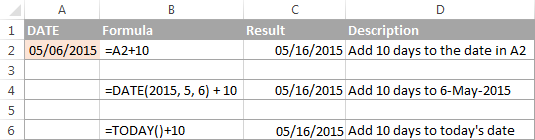
குறிப்பு. மேலே உள்ள சூத்திரங்களின் முடிவு, தேதியைக் குறிக்கும் வரிசை எண்ணாகும். தேதியாகக் காட்ட, செல்(களை) தேர்ந்தெடுத்து, Format Cells உரையாடலைத் திறக்க Ctrl+1ஐ அழுத்தவும். எண் தாவலில், வகை பட்டியலில் தேதி என்பதைத் தேர்ந்தெடுத்து, நீங்கள் விரும்பும் தேதி வடிவமைப்பைத் தேர்ந்தெடுக்கவும். விரிவான படிகளுக்கு, எக்செல் இல் தேதி வடிவமைப்பை எவ்வாறு மாற்றுவது என்பதைப் பார்க்கவும்.
எடுத்துக்காட்டு 2. Excel இல் ஒரு தேதியிலிருந்து நாட்களைக் கழித்தல்
குறிப்பிட்ட தேதியிலிருந்து கொடுக்கப்பட்ட நாட்களைக் கழிக்க, நீங்கள் மீண்டும் வழக்கமான எண்கணித செயல்பாட்டைச் செய்கிறீர்கள். முந்தைய எடுத்துக்காட்டில் இருந்து ஒரே வித்தியாசம் என்னவென்றால், கூட்டலுக்குப் பதிலாக மைனஸ் அடையாளத்தைத் தட்டச்சு செய்க :)
தேதி - N நாட்கள்இதோ சில சூத்திர உதாரணங்கள்:
நீங்கள் ஒரு குறிப்பிட்ட தேதியில் முழு வாரங்களையும் கூட்டவோ அல்லது கழிக்கவோ விரும்பினால், நாட்களைக் கூட்டுதல் / கழித்தல் போன்ற சூத்திரங்களைப் பயன்படுத்தலாம், மேலும் வாரங்களின் எண்ணிக்கையை 7 ஆல் பெருக்கலாம்:
எக்செல்-ல் ஒரு தேதிக்கு வாரங்கள் சேர்த்தல்:
செல் + N வாரங்கள் * 7 உதாரணமாக, A2 இல் தேதிக்கு 3 வாரங்களைச் சேர்க்கிறீர்கள், பயன்படுத்தவும் பின்வரும் சூத்திரம்: =A2+3*7 .
எக்செல் தேதியிலிருந்து வாரங்களைக் கழித்தல்:
செல் - N வாரங்கள் * 7 இற்கு இன்றைய தேதியிலிருந்து 2 வாரங்களைக் கழிக்கவும், =TODAY()-2*7 என்று எழுதுகிறீர்கள்.
எப்படி சேர்ப்பது / கழிப்பதுஎக்செல் இல் உள்ள மாதங்கள்
ஒரு தேதியில் குறிப்பிட்ட எண்ணிக்கையிலான முழு மாதங்களைக் கூட்டவோ அல்லது கழிக்கவோ விரும்பினால், கீழே காட்டப்பட்டுள்ளபடி, DATE அல்லது EDATE செயல்பாட்டைப் பயன்படுத்தலாம்.
எடுத்துக்காட்டு 1 . Excel DATE செயல்பாட்டுடன் ஒரு தேதிக்கு மாதங்களைச் சேர்க்கவும்
எடுத்துக்காட்டு A நெடுவரிசையில் தேதிகளின் பட்டியலை எடுத்து, நீங்கள் சேர்க்க விரும்பும் தேதிகளின் எண்ணிக்கையை (நேர்மறை எண்) தட்டச்சு செய்யவும் அல்லது சில கலத்தில் (எதிர்மறை எண்) கழிக்கவும், C2 என்று கூறவும்.
பின்வரும் ஃபார்முலாவை செல் B2 இல் உள்ளிடவும், பின்னர் மற்ற கலங்களுக்கு சூத்திரத்தை நகலெடுக்க கலத்தின் மூலையை கீழே இழுக்கவும்:
=DATE(YEAR(A2), MONTH(A2) + $C$2, DAY(A2))
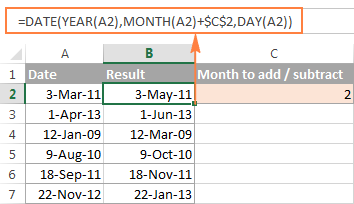
இப்போது, செயல்பாடு உண்மையில் என்ன செய்கிறது என்பதைப் பார்ப்போம். சூத்திரத்தின் பின்னால் உள்ள தர்க்கம் வெளிப்படையானது மற்றும் நேரடியானது. DATE(ஆண்டு, மாதம், நாள்) செயல்பாடு பின்வரும் வாதங்களை எடுக்கும்:
- ஆண்டு செல் A2;
- மாதம் A2 இல் உள்ள தேதியின் + C2 கலத்தில் நீங்கள் குறிப்பிட்ட மாதங்களின் எண்ணிக்கை மற்றும் A2 இல் உள்ள தேதியின்
- நாள் .
ஆம். , இது மிகவும் எளிது :) நீங்கள் C2 இல் எதிர்மறை எண்ணைத் தட்டச்சு செய்தால், சூத்திரம் அவற்றைச் சேர்ப்பதற்குப் பதிலாக மாதங்களைக் கழிக்கும்:
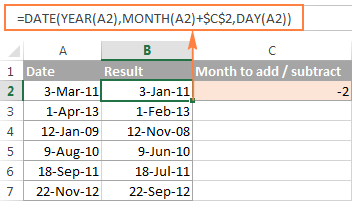
இயற்கையாகவே, கழித்தல் குறியைத் தட்டச்சு செய்வதிலிருந்து எதுவும் உங்களைத் தடுக்காது. ஒரு தேதியிலிருந்து மாதங்களைக் கழிப்பதற்கான சூத்திரத்தில் நேரடியாக:
=DATE(YEAR(A2), MONTH(A2) - $C$2, DAY(A2))
நிச்சயமாக, கலத்தைக் குறிப்பிடுவதற்குப் பதிலாக சூத்திரத்தில் சேர்க்க அல்லது கழிப்பதற்கான மாதத்தின் எண்ணிக்கையைத் தட்டச்சு செய்யலாம்:
=DATE(YEAR( date ), MONTH( date ) + N months , DAY( date ))
உண்மையான சூத்திரங்கள் இவற்றைப் போலவே தோன்றலாம்:
- சேர் மாதங்கள் முதல் தேதி வரை:
=DATE(YEAR(A2), MONTH(A2) + 2, DAY(A2)) - கழித்தல் தேதியிலிருந்து மாதங்கள்:
=DATE(YEAR(A2), MONTH(A2) - 2, DAY(A2))
எடுத்துக்காட்டு 2. Excel EDATE
<0 உடன் தேதியுடன் மாதங்களைச் சேர்க்கவும் அல்லது கழிக்கவும்>மைக்ரோசாப்ட் எக்செல் ஒரு சிறப்புச் செயல்பாட்டை வழங்குகிறது, இது தொடக்கத் தேதிக்கு முன் அல்லது அதற்குப் பிறகு குறிப்பிட்ட எண்ணிக்கையிலான தேதியை வழங்குகிறது - EDATE செயல்பாடு. இது Excel 2007, 2010, 2013 மற்றும் வரவிருக்கும் Excel 2016 இன் நவீன பதிப்புகளில் கிடைக்கிறது. உங்கள் EDATE(start_date, months) சூத்திரங்களில், பின்வரும் 2 வாதங்களை வழங்குகிறீர்கள்:
- Start_date - மாதங்களின் எண்ணிக்கையைக் கணக்கிடுவதற்கான தொடக்கத் தேதி.
- மாதங்கள் - சேர்க்க வேண்டிய மாதங்களின் எண்ணிக்கை (ஒரு நேர்மறை மதிப்பு) அல்லது கழித்தல் (எதிர்மறை மதிப்பு).
எங்கள் தேதிகளின் நெடுவரிசையில் பயன்படுத்தப்படும் பின்வரும் சூத்திரம் முந்தைய எடுத்துக்காட்டில் DATE செயல்பாட்டின் அதே முடிவுகளை அளிக்கிறது:
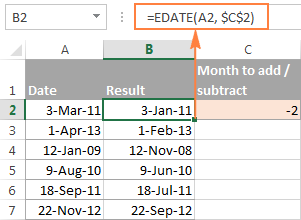
EDATE செயல்பாட்டைப் பயன்படுத்தும் போது , சூத்திரத்தில் நேரடியாகச் சேர்க்க / கழிப்பதற்கான தொடக்க தேதி மற்றும் மாதத்தின் எண்ணிக்கையையும் நீங்கள் குறிப்பிடலாம். DATE செயல்பாட்டைப் பயன்படுத்தி அல்லது பிற சூத்திரங்களின் முடிவுகளால் தேதிகளை உள்ளிட வேண்டும். எடுத்துக்காட்டாக:
- எக்செல் இல் சேர்ப்பதற்கு மாதங்கள்:
=EDATE(DATE(2015,5,7), 10)சூத்திரம் 7-மே-2015க்கு 10 மாதங்களைச் சேர்க்கிறது.
- எக்செல் இல் கழித்தல் மாதங்கள்:
=EDATE(TODAY(), -10)சூத்திரம் இன்றைய தேதியிலிருந்து 10 மாதங்களைக் கழிக்கிறது.
குறிப்பு. Excel EDATE செயல்பாடு, தேதியைக் குறிக்கும் வரிசை எண்ணை வழங்குகிறது. Excel ஐ ஒரு தேதியாகக் காண்பிக்க கட்டாயப்படுத்த, நீங்கள் விண்ணப்பிக்க வேண்டும்உங்கள் EDATE சூத்திரங்களைக் கொண்ட கலங்களுக்கு தேதி வடிவமைப்பு . விரிவான படிகளுக்கு எக்செல் இல் தேதி வடிவமைப்பை மாற்றுவதைப் பார்க்கவும்.
எக்செல் இல் ஆண்டுகளை எப்படிக் கழிப்பது அல்லது சேர்ப்பது
எக்செல் இல் தேதிக்கு ஆண்டுகளைச் சேர்ப்பது மாதங்களைச் சேர்ப்பது போலவே செய்யப்படுகிறது. நீங்கள் DATE(ஆண்டு, மாதம், நாள்) செயல்பாட்டை மீண்டும் பயன்படுத்துகிறீர்கள், ஆனால் இந்த முறை நீங்கள் எத்தனை வருடங்களைச் சேர்க்க விரும்புகிறீர்கள் என்பதைக் குறிப்பிடுகிறீர்கள்:
DATE( தேதி ) + N ஆண்டுகள் , MONTH( தேதி ), DAY( தேதி ))உங்கள் எக்செல் பணித்தாளில், சூத்திரங்கள் பின்வருமாறு தோன்றலாம்:
- இலிருந்து
சேர் ஆண்டுகள்: =DATE(YEAR(A2) + 5, MONTH(A2), DAY(A2))சூத்திரம் A2 கலத்தில் உள்ள தேதியுடன் 5 வருடங்களை சேர்க்கிறது.
- கழிக்க<எக்செல் இல் தேதியிலிருந்து 11> ஆண்டுகள் சில கலத்தில் (நேர்மறை எண்) அல்லது கழித்தல் (எதிர்மறை எண்) மற்றும் DATE செயல்பாட்டில் அந்த கலத்தைப் பார்க்கவும், நீங்கள் ஒரு உலகளாவிய சூத்திரத்தைப் பெறுவீர்கள்:
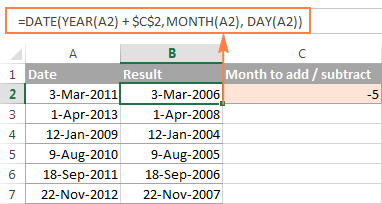
சேர் / தேதியிலிருந்து நாட்கள், மாதங்கள் மற்றும் வருடங்களைக் கழிக்கவும்
முந்தைய இரண்டு உதாரணங்களை நீங்கள் கவனமாகக் கவனித்திருந்தால், ஒரே சூத்திரத்தில் ஒரு தேதியில் வருடங்கள், மாதங்கள் மற்றும் நாட்களைக் கூட்டுவது அல்லது கழிப்பது எப்படி என்பதை நீங்கள் ஏற்கனவே யூகித்திருப்பீர்கள் என்று நினைக்கிறேன். ஆம், நல்ல பழைய DATE செயல்பாட்டைப் பயன்படுத்தி :)
சேர்ப்பதற்கு ஆண்டுகள், மாதங்கள், நாட்கள்:
DATE(YEAR( தேதி ) + X ஆண்டுகள் , MONTH( தேதி ) + Y மாதங்கள் , DAY( தேதி ) + Z நாட்கள் )இலிருந்து கழித்தல் ஆண்டுகள், மாதங்கள், நாட்கள்:
DATE(YEAR( தேதி ) - X ஆண்டுகள் , MONTH( தேதி ) - Y மாதங்கள் , DAY( தேதி ) - Z நாட்கள் )உதாரணமாக, பின்வரும் சூத்திரம் 2 ஆண்டுகள், 3 மாதங்கள் மற்றும் செல் A2 இல் உள்ள தேதியிலிருந்து 15 நாட்களைக் கழிக்கிறது:
=DATE(YEAR(A2) + 2, MONTH(A2) + 3, DAY(A2) - 15)
எங்கள் தேதிகளின் நெடுவரிசையில், சூத்திரம் பின்வரும் வடிவத்தை எடுக்கும்:
=DATE(YEAR(A2) + $C$2, MONTH(A2) + $D$2, DAY(A2) + $E$2)
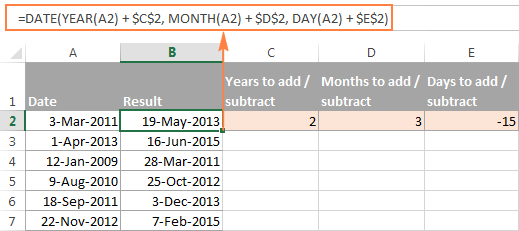
எப்படி சேர்ப்பது மற்றும் Excel இல் நேரத்தை கழிக்கவும்
Microsoft Excel இல், TIME செயல்பாட்டைப் பயன்படுத்தி நேரங்களைச் சேர்க்கலாம் அல்லது கழிக்கலாம். DATE செயல்பாட்டின் மூலம் வருடங்கள், மாதங்கள் மற்றும் நாட்களைக் கையாள்வது போலவே, நேரத்தையும் (மணிகள், நிமிடங்கள் மற்றும் வினாடிகள்) சரியாகச் செயல்பட இது உங்களை அனுமதிக்கிறது.
எக்செல் இல் சேர்ப்பதற்கு நேரம்:
செல் + TIME( மணிநேரம் , நிமிடங்கள் , வினாடிகள் )கழிப்பதற்கு நேரம் எக்செல்:
செல் - TIME( மணிநேரம் , நிமிடங்கள் , வினாடிகள் )A2 நீங்கள் விரும்பும் நேர மதிப்பைக் கொண்டிருக்கும் மாற்றுவதற்கு.
உதாரணமாக, செல் A2 இல் உள்ள நேரத்திற்கு 2 மணிநேரம், 30 நிமிடங்கள் மற்றும் 15 வினாடிகளைச் சேர்க்க, பின்வரும் சூத்திரத்தைப் பயன்படுத்தலாம்:
=A2 + TIME(2, 30, 15)
என்றால் நீங்கள் ஒரு சூத்திரத்தில் நேரத்தைச் சேர்க்க மற்றும் கழிக்க வேண்டும், அதற்குரிய மதிப்புகளில் கழித்தல் குறியைச் சேர்க்கவும்:
=A2 + TIME(2, 30, -15)
மேலே உள்ள சூத்திரம் செல் A2 இல் உள்ள நேரத்திற்கு 2 மணிநேரம் 30 நிமிடங்கள் சேர்க்கிறது. மற்றும் 15 வினாடிகளைக் கழிக்கிறது.
மாற்றாக, சில கலங்களில் நீங்கள் மாற்ற விரும்பும் நேரத்தை ஒன்றிணைக்கலாம் மற்றும் உங்கள் சூத்திரத்தில் அந்த கலங்களைப் பார்க்கவும்:
=A2 + TIME($C$2, $D$2, $E$2)
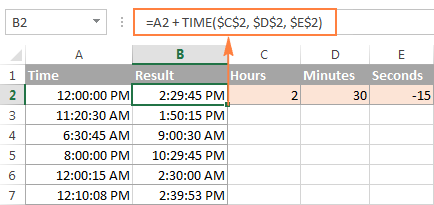
இருந்தால்அசல் செல்கள் தேதி மற்றும் நேரம் இரண்டையும் கொண்டிருக்கின்றன, மேலே உள்ள சூத்திரமும் சரியாக வேலை செய்கிறது:
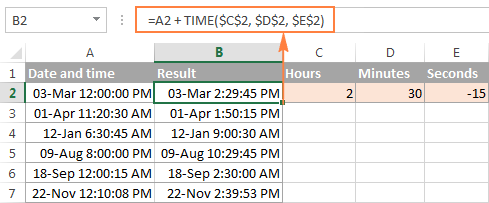
தேதி & டைம் ஃபார்முலா வழிகாட்டி - எக்செல் இல் தேதிகளைச் சேர்ப்பதற்கும் கழிப்பதற்கும் விரைவான வழி
இப்போது எக்செல்லில் தேதிகளைக் கணக்கிடுவதற்கான பல்வேறு சூத்திரங்கள் உங்களுக்குத் தெரியும், இதையெல்லாம் செய்யக்கூடிய ஒன்றை மட்டும் வைத்திருக்க விரும்புகிறீர்களா? நிச்சயமாக, அத்தகைய சூத்திரம் இருக்க முடியாது. இருப்பினும், தேதி & உங்கள் எக்செல் இல் எங்கள் அல்டிமேட் சூட் நிறுவப்பட்டிருந்தால், பயணத்தின்போது உங்களுக்கான எந்த ஃபார்முலாவையும் உருவாக்கக்கூடிய டைம் விஸார்ட் . எப்படி என்பது இங்கே:
- நீங்கள் சூத்திரத்தைச் செருக விரும்பும் கலத்தைத் தேர்ந்தெடுக்கவும்.
- Ablebits Tools தாவலுக்குச் செல்லவும். தேதி & நேர வழிகாட்டி பொத்தான்:
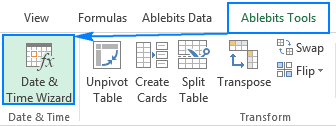
உதாரணமாக, ஒரு சேர்ப்போம் செல் A2 இல் தேதியிலிருந்து சில மாதங்கள். இதைச் செய்ய, நீங்கள் சேர் தாவலுக்குச் சென்று, தேதியை உள்ளிடவும் பெட்டியில் A2 என தட்டச்சு செய்யவும் (அல்லது பெட்டியில் கிளிக் செய்து தாளில் உள்ள கலத்தைத் தேர்ந்தெடுக்கவும்) மற்றும் எண்ணைத் தட்டச்சு செய்யவும் மாதம் பெட்டியில் சேர்க்க வேண்டிய மாதங்கள்.
விஸார்ட் ஒரு சூத்திரத்தை உருவாக்கி அதன் முன்னோட்டத்தை கலத்தில் காட்டுகிறது. இது சூத்திர முடிவு :
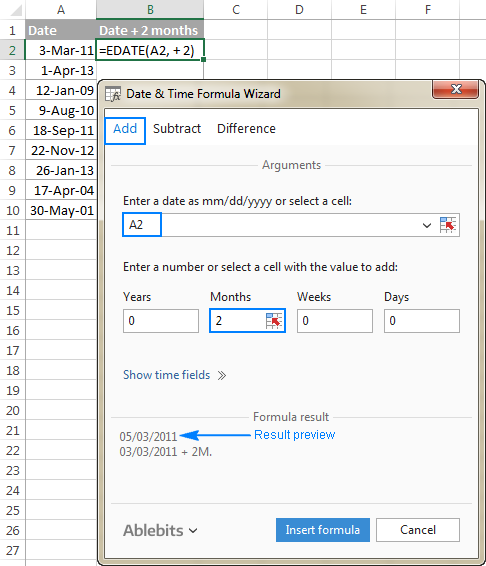
இன் கீழ் கணக்கிடப்பட்ட தேதியைக் காட்டுகிறது

